Forex a zsebében, mint az évek kifejlesztett mobil kereskedés - blog justforex
Az evolúció a mobil kereskedelem

Ma, a mobil alkalmazások MT4 fut a legnépszerűbb operációs rendszer iOS és az Android. Ők mindent, amire szükség van egy sikeres kereskedelmi.
Alkalmazások aktívan fejlődő új építésű szabadulnak rendszeresen. Trading válik kényelmes, funkcionális - erőteljes, design - modern. Fokozatosan, az alkalmazások jelentek meg a technikai indikátorok, push-értesítési mód „Crosshair” INDEX módban, és így tovább.
Tape frissítések a MetaTrader 4 Android OS
Hogyan működik a forex Android?
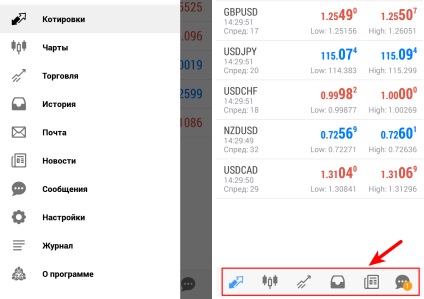
Nézzük meg az egyes lapokat.
Idézetek - ismertető árinformáció
Ebben az ablakban fordította idézetek pénzügyi eszközök az interneten. Tájékoztatás idézetek lehet megtekinteni egy rövidített és részletes formában. A részletes kiviteli, akkor olvassa el az alábbi információkat: Spread, Magas / Alacsony árai a kereslet és a kínálat, az utolsó idézetet.
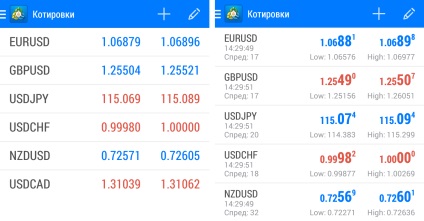
Közötti váltáshoz részletes és csökkentett üzemmódban nyissa meg a helyi menüt, kattintson bármelyik devizapár.
A „Idézetek” fülön lehet új vagy elrejtése a nem kívánt karaktereket:
Egy új szimbólum, egy ablak nyílik a csoportok karakterek: Forex / Major Forex / keresztek, fémek, stb ..
elrejteni egy használaton kívüli szimbólum, ajánlott menteni sávszélesség.
Könyv - Könyv Management
A legfontosabb része a munkaasztal lapján vesz egy grafikont ármozgások. Controls között oszlanak meg a felső eszköztár és a kör alakú menüt.
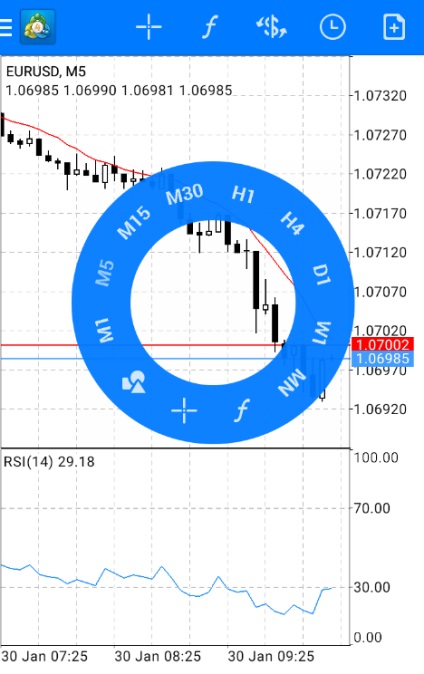
Felső eszköztár áll, az 5 elemek:
Mutatók - menjen dolgozni mutatókat. A mobil alkalmazás 30 technikai indikátorok, amelyek osztályokba sorolják: trend, oszcillátorok, hangerő mutatók és Bill Williams.
Ahhoz, hogy menjen, hogy egy oldal mutatók kattintson a jelző ikon, egy ablak jelenik meg hozzá a mutató diagram:
Hogyan adjunk egy folyamatjelző sáv? Például a felvenni kívánt MACD indikátor. Ehhez kattintson a ikonra a kívánt grafikon ablakot. A mi esetünkben ez a kirakati, hogy van, akkor az indikátor épült egy külön ablakban. A lista az összes mutató. Kiválasztása a MACD, módosítjuk vagy hagyja meg az alapértelmezett beállításokat, majd kattintson a „Befejezés”. A mutató megjelenik az ablakban a diagram alatt.
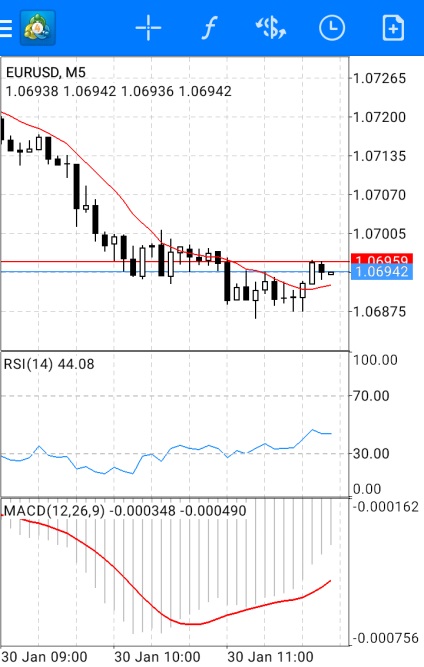
Törléséhez fény, válassza ki a lapot a mutatók és kattintson a kuka ikonra az ablak tetején. Tick jelzés a törölni kívánt, majd kattintson a Kuka ikonra.
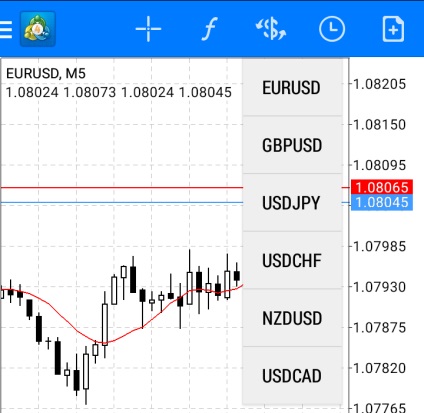
Időkeretek - válasszon ki egy időintervallumot. Az idő módosításához keretben kattintson az ikonra, és időkeretek a legördülő listából válassza ki a kívánt napot.
Order Management - a kereskedelem a devizapár az aktuális ábra. Állítsa be a kereskedési pozíciókat a pénzügyi instrumentum aktuális chart, kattintson a ikonra a felső eszköztáron. Egy ablak jelenik meg, ahol ki kell választania a teljesítmény üzemmódban, adja meg az összeget a megrendelés, hogy létrehozza a szinten a Stop Loss és Take Profit és válassza ki a tranzakció típusa.
A felső eszköztár érteni, most lépni a kör alakú menüt. Sok elemek ismétlődnek itt. , Tapnite menetrend, hogy megnyitja a Radial Menu. Lesz a következő elemeket tartalmazza:
- List időkeretek;
- mutatók;
- "Crosshair" módban;
- analitikai tárgyak: vonal, csatornák, formák, stb
A grafikonok mobil platform konfigurálva rugalmasan valamint az asztalon. Ahhoz, hogy egy ütemezés beállítása magad, hívja a lehetőségre, és válassza a „Beállítások”. Itt lehet megváltoztatni a megjelenését a gráf japán gyertyatartók, bárok és vonalak; közé OHLC (folyó áron Open, High, Low és Close), az adatok kirakati kötetek, kereskedelmi szinten; válasszon egy színsémát és grafikai elemek, stb

Táblázatok támogatás nagyítás és görgetés a multi-touch funkcióval. Ha a távolság az ujjak között grafikon növekszik, amikor közeledik az ujját skála csökken. Lapozás a grafikon ujját a kijelző bal és a jobb oldalon.
Tab „Trade” mutatja az aktuális állapotát a számla (egyenleg, rendelkezésre álló források, margin szint), valamint a nyitott pozíciók és a függőben lévő megrendelések. Azt is beállíthatja, kereskedelmi megrendelések és tanulni részletes információ minden egyes tranzakciót.
történelem
Az „Előzmények” lapon a történelem kereskedelmi műveletek. History szűrhető időszakban. Konfigurálásához kattintson a naptár ikonra a képernyő tetején, és válassza ki az időszak a legördülő listából.
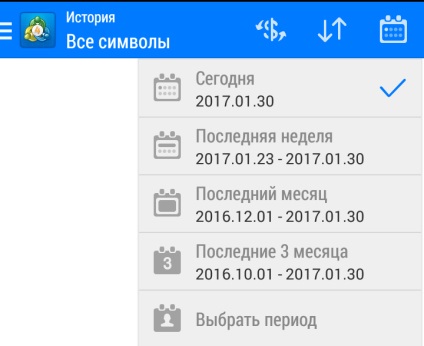
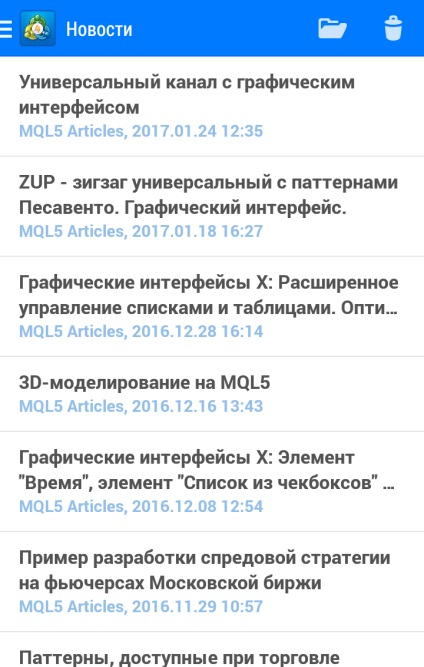
Ha nem szeretne híreket kapni, letilthatja ezt a funkciót a beállításokat. Ez kíméli a sávszélességet.